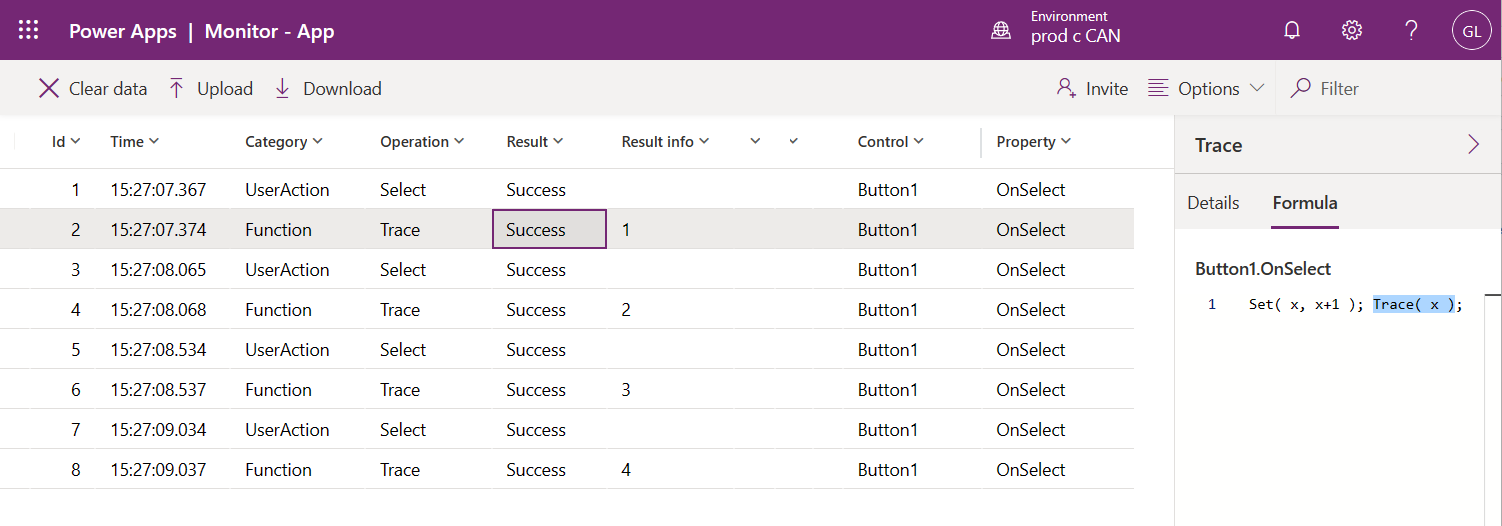Trace 函数
适用于: 画布应用
模型驱动应用
Power Platform CLI
应用中通常有很多逻辑在后台工作。 有时影响很明显,例如,控件的值或颜色发生变化,从而确认逻辑操作正确。 但是,有时这并不明显,很难想象和了解应用内部发生的情况。 使用 Trace 函数可以从后台记录诊断信息,创建实际发生情况的时间线,进而更好地了解应用的运行情况,帮助调试问题。
在 Power Apps 中使用时,Trace 的输出与其他应用活动一起出现在 Power Apps 监视器工具中。 如果已允许应用将遥测数据发送到 Azure Application Insights,则还可以使用 Trace 函数将信息发送到 Application Insights 资源。 跟踪 只能在行为公式中使用。
与 Test Studio 一起使用时,Trace 是一个可选表达式,可用于在来自 OnTestCaseComplete 事件的测试结果中提供其他信息。 跟踪 事件消息与 TestCaseResult 记录的 Traces 表中的通过和失败的断言消息 组合在一起。 Traces 表有两个属性:Message 和 Timestamp。 测试中使用的跟踪信息也将记录在 Application Insights 中。 当从 Power Apps Studio 播放监视器时,由于监视器已连接到应用,测试跟踪信息在监视器工具中将不可用。
语法
Trace( Message [, TraceSeverity [, CustomRecord [, TraceOptions ] ] ])
- Message –必需。 要跟踪的信息。 数字、日期、布尔值和任何其他可以强制转换为文本的数据类型。
- TraceSeverity —可选。 监视器和 Application Insights 中记录的 Trace 的严重性级别。 选项为 TraceSeverity.Information(默认)、TraceSeverity.Warning、TraceSeverity.Error 或 TraceSeverity.Critical。
- CustomRecord –可选。 包含将记录到监视器或 Application Insights 中的自定义数据的记录。
- TraceOptions –可选。 选项有 TraceOptions.None(默认)和 TraceOptions.IgnoreUnsupportedTypes,将忽略 CustomRecord 中无法序列化的数据类型。
示例
- 在 Power Apps Studio 中创建 button 控件。
- 将 OnSelect 公式设置为以下公式:
Set( x, x+1 );
Trace( x );
- 通过选择左侧窗格中的“高级工具”图标并选择“打开监视器”,在另一个浏览器窗口中打开 Power Apps 监视器:
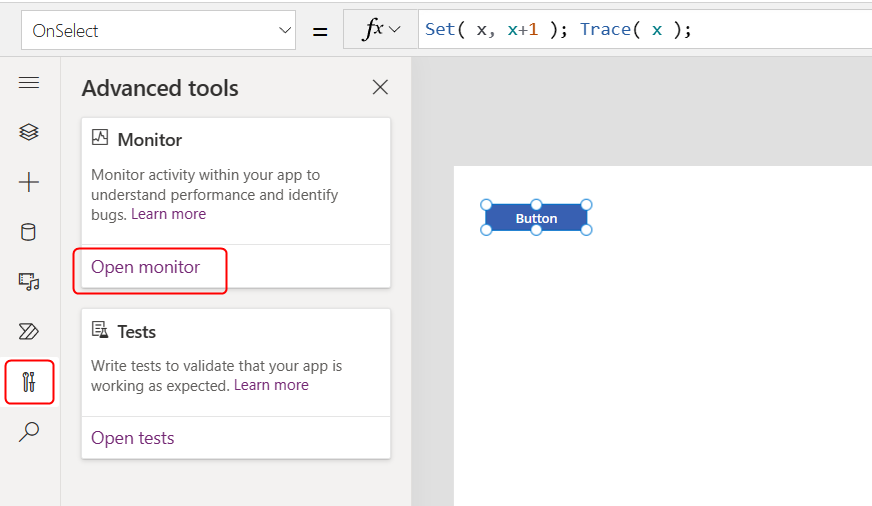
- 返回到原始的工作室浏览器窗口,选择您的按钮四次。 如果处于设计模式,使用鼠标上的 Alt-单击。
- 查看 Power Apps 监视器。
- 监视器的网格将包含每个按钮单击和每个 Trace 调用的事件,将在每次增量后显示变量的值。 钻取 Trace 事件,在右侧面板中查看发起 Trace 的位置以及用于消息的表达式: